

Illustratorでガーリーなコラージュデザイン3


Lesson
13
ガーリーなコラージュ風の紙袋 難易度★★★☆☆

-
1
写真素材をたくさん集めて下準備する
-
2
写真素材をコラージュ風にザックリ切り抜く
-
3
パーツとロゴを合わせて配置し背景を作る
-
4
写真に影をつけレイアウトを完成させる
Lesson13-03
パーツとロゴを合わせて配置し背景を作る
写真をたくさん使ってコラージュのように配置して、上の画像のようなガーリーな紙袋を作ります。写真素材を加工して、雑誌からカッターナイフで切り抜いたかのようなパーツをたくさん作ったら、ロゴと一緒にレイアウトしていきましょう。
ロゴを中心に置いて、構図を決める
レッスン2では集めた画像にフチを作り、紙から切り抜いたように加工しました。パーツをすべて画面に並べて、今はこんな状態です。
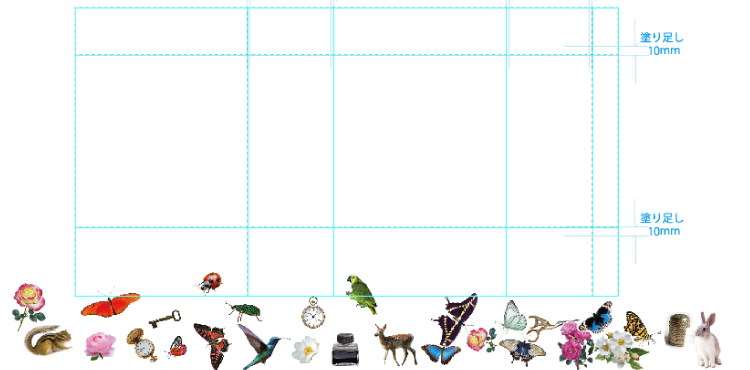
ロゴを配置してみて、正面図の構図を決めましょう。半円形に並べたり、放射状に広げたり、ぎっしり全部詰め込んでみたり。
大まかな形を作って様子を見ます。
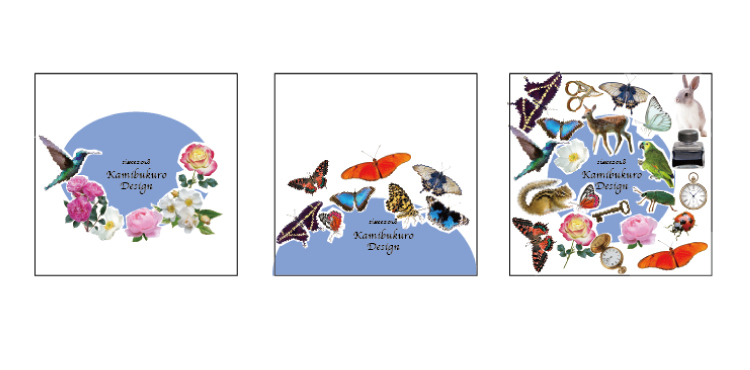

写真をちりばめていく
写真は適宜、拡大縮小と回転を使って動かしていきます。
バウンディングボックスが表示されるようにしておくと、画像の周辺にカーソルを近づけるだけで回転できる矢印が表示されます。illustratorはデフォルトでバウンディングボックスが表示されますが、もし表示されていない場合は「表示」→「バウンディングボックスを表示」と設定して下さい。
円形に配置がおわりました。
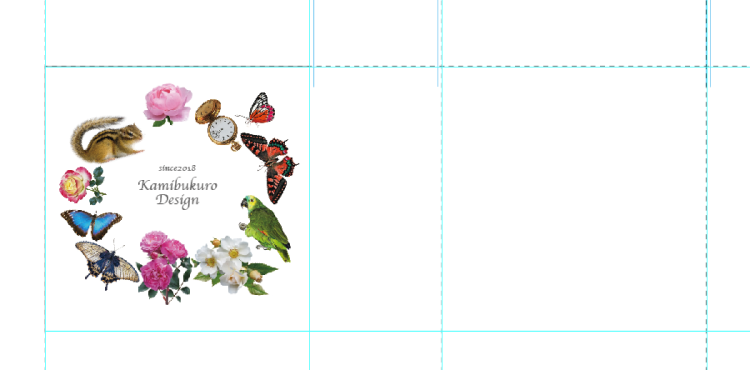

画像の背景を作ってみる
どうもバラバラとして締まりがないので、背景の色々なパターンを試してみます。なんだか収まりが悪いという場合は、次のようなことを試してみましょう。
・色柄を敷く
・フレームやリボンなどを配置する
・帯を敷く
・ロゴを思い切り拡大したり、縮小したりしてみる
何が原因でおかしいのかよくわからない時は、ひたすら実験です。

背景に色柄を敷くと華やかさは出ますが、写真の色鮮やかさやみずみずしさは白バックの方が映えますよね。背景の色柄は却下!
ダメ元で背景にリースっぽい緑を置いてみました。
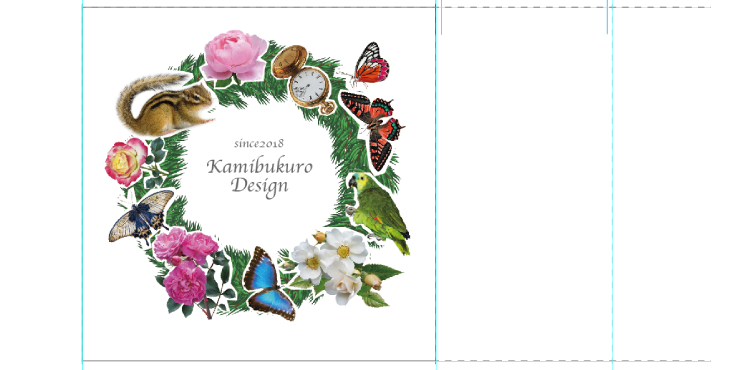
アラ意外といい感じ!画像の並びがガタガタしていて落ち着きがなかったのも、同時に解消されました。
正面図、背面図のデザインはこれに決定します!

今回のデザインのポイント
色の濃い写真、目がいきやすい写真が隣り合っていると、そこだけ重く見えてバランスが悪くなります。また、一番目を引く画像がど真ん中にあると、それを中心にしたデザインに見えてしまいます。上の画像だと、真下にある青い蝶はちょっと目立ちすぎですね〜。少しずつバランスを整えていきましょう。
Lesson
13
ガーリーなコラージュ風の紙袋 難易度★★★☆☆

-
1
写真素材をたくさん集めて下準備する
-
2
写真素材をコラージュ風にザックリ切り抜く
-
3
パーツとロゴを合わせて配置し背景を作る
-
4
写真に影をつけレイアウトを完成させる
お客様インタビュー
お悩みをどのように解決されたか教えていただきました。
-
自社のキャラクターをグッズに役立てた、会話が弾む紙袋
ProGATE株式会社
情報通信業 -
デリケートな製品を安心してリサイクルできる宅配袋
株式会社アヴァンサ
アパレル -
嘉手納町の人々の想いが詰まった、環境に配慮した紙袋
株式会社WEIR
コミケ・同人 -
お客様が自信をもってプレゼントできる、洗練された紙袋
有限会社柚冬庵
小売業